Votre PC rencontre certaines difficultés. Donc vous aimeriez connaître la méthode pour entrer dans le BIOS sur votre Lenovo ThinkBook? En effet, il peut arriver que certaines configurations bloquent l’amorçage de votre PC. De ce fait, il peut être nécessaire de connaître la technique pour y parvenir. Toutefois, il est important de vous informer qu’une mauvaise manipulation risquerait fortement d’abîmer votre système. De ce fait, pour vous aider au mieux. Dans un premier temps nous vous indiquerons les méthodes qui vous permettent d’accéder au BIOS. Par la suite, dans le cas où cela vous intéresserait, nous vous présenterons, le rôle du BIOS sur votre Lenovo ThinkBook.
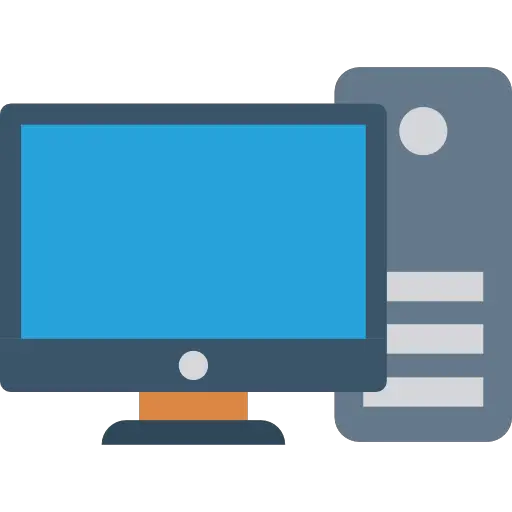
Accéder au BIOS avec un PC Lenovo ThinkBook:
Les différentes procédures qui permettent d’entrer dans le BIOS sur un Lenovo ThinkBook:
Il existe plusieurs façons lorsque vous souhaitez entrer dans le BIOS de votre Lenovo ThinkBook. Donc s’il vous semble impossible de l’ouvrir, n’hésitez pas à effectuer les différentes solutions exposées à la suite afin d’accroître les probabilités d’accès.
Cliquer sur une touche au démarrage de votre Lenovo ThinkBook afin d’entrer dans le BIOS:
La technique qui est particulièrement répandue est celle du clic sur une touche spécifique au démarrage du PC. En effet, cette dernière vous permet d’accéder à votre BIOS très rapidement.
Toutefois, sachez que la touche peut varier d’un ordinateur à l’autre. En fonction de la date de fabrication de votre Lenovo ThinkBook, il arrive que la touche soit différente. En général, il est question de la touche F2, Echap ou bien F10 ou F12. Donc il vous suffit de redémarrer votre Lenovo ThinkBook et d’appuyer plusieurs fois sur la touche en question. Si vous avez des doutes, nous vous suggérons de lire le manuel d’utilisation de votre Lenovo ThinkBook.
Problème d’ouverture du BIOS à cause du fast boot sur un Lenovo ThinkBook:
Cette procédure présente de plus en plus de difficultés , étant donné que les PC se lancent de plus en plus vite grâce au fast boot. De ce fait, il faut être vraiment rapide au démarrage car quand l’OS est déjà lancé vous ne pourrez plus ouvrir le BIOS en utilisant la touche.
Pour faciliter cette technique. Vous pouvez désactiver le démarrage rapide via les Paramètres: Système / Alimentation et mise en veille / Paramètres d’alimentation supplémentaires. Puis il faudra appuyer sur « Choisir l’action des boutons d’alimentation ». Sur cette fenêtre, cliquez sur le lien « Modifier des paramètres actuellement non disponibles » et désactivez « Activer le démarrage rapide ».
Utiliser WinRe afin d’entrer dans le BIOS sur votre Lenovo ThinkBook:
Quand la technique énoncée précédemment ne marche pas sur votre Lenovo ThinkBook. Vous pouvez également passer par l’environnement de récupération Windows.
Ce dernier est accessible via les Paramètres Mise à jour et sécurité dans la section « Récupération » en appuyant sur le bouton « Redémarrer maintenant ». Vous aurez accès à l’écran bleu « Choisir une option ». Sinon si vous n’êtes plus en mesure d’accéder à votre Bureau W10. Vous allez pouvoir réaliser une méthode sans démarrer le PC. Cette dernière consiste à cliquer sur le bouton marche/arrêt et forcer l’arrêt de votre Lenovo ThinkBook. Vous devrez réaliser ces étapes environ 3 fois pour arriver sur l’écran bleu « Choisir une option ».
Une fois sur l’écran « Choisir une option ». Vous devrez appuyer sur le bouton « Dépannage ». Cela vous redirigera sur l’écran « Résolution des Problèmes », à l’intérieur duquel il faudra appuyer sur « Options avancées ». Enfin, appuyez sur le bouton « Changer les paramètres du microprogramme UEFI » et appuyez sur le bouton « Redémarrer ».
Quand ouvrir le BIOS sur un Lenovo ThinkBook?
L’accès au BIOS devrait être occasionnel. En effet, ce dernier n’est pas destiné à être souvent consulté. De ce fait, l’affichage sera souvent plutôt basique. Il est nécessaire de n’ouvrir votre UEFI qu’en dernier recours. Une erreur dans l’utilisation peut gravement abîmer votre système.
De cette façon, si vous subissez un problème d’écran noir au démarrage de votre Lenovo ThinkBook, ou si votre Lenovo ThinkBook ne s’allume plus. Nous vous suggérons dans un premier temps d’essayer de réparer votre système d’exploitation Windows 10. Si cela ne marche pas dans ce cas, vous allez pouvoir essayer également de faire une remise à zéro en lançant la réinitialisation de Windows 10 sur votre Lenovo ThinkBook. Si vous souhaitez en savoir plus à ce sujet et ce que cela implique sur votre PC. Nous vous conseillons de consulter le tuto suivant: Comment réinitialiser un Lenovo ThinkBook?
Dans le cas où vous ne parvenez pas à résoudre le problème de votre système alors il pourrait être opportun de changer certains configurations de votre BIOS.
Le rôle du BIOS sur un Lenovo ThinkBook:
Le BIOS ou plus précisément le Basic Input Output Système est le programme de la carte mère. Il permet de faire fonctionner votre Lenovo ThinkBook. Ce dernier est désormais remplacé par l’UEFI. Néanmoins il sera très courant d’utiliser encore le mot BIOS pour un UEFI par habitude.
Celui-ci a pour objectif de démarrer les programmes de façon à ce que vous puissiez allumer votre PC. Il est installé sur la mémoire morte du PC afin de ne pas être effacé lorsque votre PC n’est plus alimenté. De cette manière, pour amorcer votre PC, le BIOS va effectuer un ensemble de tâches en suivant un certain ordre. Cela englobe notamment une procédure de tests POST (Power On Self Test). Ces derniers vont contrôler si l’intégralité des périphériques de votre PC sont opérationnels pour démarrer. Il va ainsi contrôler l’état du disque dur, du processeur, de la RAM et d’autres périphériques. Si l’un d’entre eux n’est pas viable l’amorçage ne pourra pas lancer le système d’exploitation qui vous permet d’accéder à votre Bureau W10.
Pour conclure : Entrer dans le BIOS de votre Lenovo ThinkBook semble être compliqué à première vue. Toutefois, il existe plusieurs méthodes pour y parvenir. Donc cela peut vous permettre d’essayer plusieurs procédures pour y accéder. Dès que vous vous trouverez sur la fenêtre du BIOS. Vous devrez être particulièrement vigilant pour ne pas faire une erreur de manipulation car les conséquences pourraient être vraiment conséquentes pour votre système.
Si vous êtes à la recherche d’autres solutions sur votre Lenovo ThinkBook, nous vous invitons à explorer les tutoriels de la catégorie : Lenovo ThinkBook.
